当前位置:首页 > 商业/管理/HR > 信息化管理 > 3D桌面扫描仪-产品合格证及操作说明书改
产品说明书及保修证明易尚桌面型3D扫描仪产品清单品名单位数量3D桌面扫描仪台壹平面标把个壹立体识别标靶个壹设备加密器个壹匀光箱个壹程序光碟张壹千兆数据网线条壹电源线条壹产品使用说明书本壹合格证本壹平面标把支架个壹保修卡本壹专用航空箱个壹一、产品介绍桌面式三维扫描仪是由ESUN公司所研发制作,是全世界第一台全彩、全自动扫描仪,强大的硬件和软件的组合,可以使您轻松扫描各种适配的物体,带您进入特殊的三维世界。该设备利用LED白光光源,采用移相和格雷码相结合的世界主流扫描技术,并配合4台工业级别的彩色相机和高精度、低震动的转台360°全自动获取物体的深度数据和纹理数据。为了确保扫描数据获取的完整性,自主研发的、功能强大的3DScanner扫描软件,可以针对缺失的数据进行补扫。在确定扫描数据获取完整后,通过自主研发的、高精度的FaceView融合软件实现扫描数据的全自动融合。该设备相比于同类扫描产品,具有精度高、颜色逼真、自动化强等特点。设备小巧便携、操作简单,适用于小型商品的真实感三维展示、模具开模、动画制作以及3D打印等。深圳市易尚展示股份有限公司致力于研发各类3D扫描仪,作为真实世界和3D世界的桥梁,不断地推动着3D事业的发展,期望透过我们扫描仪的普及,带动世界对于三维领域的各种广泛应用,创造出具有各种新思维、新创意的美丽新生活。二、准备工作1.建议计算机配置I7处理器、16G内存、独立显卡1G以上、1T以上硬盘、WIN7—64位操作系统。2.安装软件分别安装桌面扫描软件3DScanner和融合软件FaceView在计算机内,不建议安装在系统盘中(C盘)。3.设备的接线与调通连接设备的电源线与网线,开启设备的开关、匀光箱以及计算机系统;按照桌面扫描仪电脑端设置详细操作步骤文本(软件中自带)调通设备与计算机的网络接口。三、系统特点卓越的系统校准功能全自动的物体彩色扫描和数据拼接扫描装置采用平面标靶和编码标志点立体标靶相结合的方法校准系统,可实现高精度、高效率、自动的标定计算。通过转台和扫描头的完美结合,即可实现物体的全自动、快速彩色扫描,并且扫描得到的物体模型,可通过强大的扫描软件3DScanner实现深度数据和纹理数据的全自动拼接。针对性补扫功能强大的数据融合功能对于物体缺失的三维数据,可以通过扫描软件的补扫功能方便、快速、有针对性的补全数据,并通过特征点匹配的算法,实现数据快速、高精度的拼接。通过自主研发的数据融合软件FaceView,可轻松、快速的实现模型数据和纹理数据的融合,使扫描出的物体模型更加逼真、生动。支持多样文件格式输出容易操作使用与便携性融合完成后,即可输出物体的三维模型数据,输出的格式主要有STL、WRL、OBJ、GDP、PLY、3DS等,可与动画软件、模具软件以及3D打印机软件兼容使用。简单的软件界面操作语言和全自动的操作方式,使您轻松上手操作;轻巧、精致的结构设计和简易的设备接线使您方便设备的携带与安装。易尚桌面型3D扫描仪操作说明一、桌面扫描的结构四个红色圈圈的为工业相机两个蓝色圈圈为投影黄色圈圈为转盘调节桌面扫描仪上面旋扭,可以调节扫描角度调节关节旋扭,可以移动上支撑杆,调节角度如图所示,插入网线及电源线,并打开电源。把加密狗插在电脑上把网线另一端插入电脑网口如图所示,打开电脑,双击右下角打开“网络和共享中心”的图标。选择本地连接的属性-协议版本4-常规-使用以下的IP地址IP地址:192.168.1.218了网编码:255.255.255.0即可,其它的不填。如图所示,打开电脑,双击右下角打开“网络和共享中心”的图标。选择本地连接的属性-配置-高级-大型数据包(巨帧模式)-值选(9014字节)打开电脑左上角菜单,如图所示在搜索栏上输入CMD回车进入以下图命令格式如上图所示:输入netshiishowin如图所示,找到本地连接所对应的IDX数值例如图所示,为12在命令里输入netsh-ciiaddneighbors12192.168.1.21600-1f-16-17-0e-5e(备注:其中12为IDX值,如上图所示确定IDX值是多少,然后这个位置填写多少)回车如下图所示:绑定IP设置完成。打开光盘把桌面扫描软件放到电脑D盘(其它的硬盘也可)如图所示打开:点击Tatom.exe打开1、扫描指定放置文件夹,如不需要指定原路径放置在桌面扫描软件的Project里(备注:如不需要指定请注意保存扫描后数据,下一次扫描会把上次的数据覆盖)。2、转盘转一圈的相机扫描的次数;范围在1-8次。3、固定在16。4、精细度标定。5、控制灯箱的开关。6、一键式自动设定相机各参数配置。相机白平衡调节:1、选择自动白平衡。2、一次性自动白平衡。3、可以显示白平衡红绿蓝三基色的数值,也可以手动调度三基色的白平衡。4、调节增益可以调高相机亮度,但最好小于5DB,过高会导致噪点增大。5、调节纹理增益可以调高相机纹理亮度,但最好小于5DB,过高会导致噪点增大。6、已固定,不可调度。7、已固定,不可调度。8、已固定,不可调度。、三、平面标定把平面标把如图放入转盘中四个刻度位置如上图所示。把标把放置第一个标志点。点击开始标定。出现上图,(备注:绿色十字心必须上图白色框之内)选择保存。把平面标把放置在第二个标志点上如上图所示,点击电脑开始标定。出现上图,(备注:绿色十字心必须上图白色框之内)选择保存。把平面标把放置在第三个标志点上如上图所示,点击电脑扫描软件。开始标定。出现上图,(备注:绿色十字心必须上图白色框之内)选择保存。如图把平面标把放置到第四个标志点。点击电脑扫描软件,开始标定出现上图,(备注:绿色十字心必须上图白色框之内)选择保存。把平面标把向左倾斜15度放置在二跟三刻度之间如下图所示点击电脑开始标定。出现上图,(备注:绿色十字心必须上图白色框之内)选择保存。把平面标把向右倾斜15度放置在二跟三刻度之间如下图所示:点击电脑开始标定出现上图,(备注:绿色十字心必须上图白色框之内)选择保存。如上图把平面标把放置到第一个标志点上。调节桌面扫描仪上调节支撑杆。点击电脑B组(桌面扫描仪上面一组)的投影使其在投白光模式。让B组的工业相机(上面一组)能完全拍摄到平面标把,如下图所示:(红色为B组相机标定部份)点击电脑扫描软件开始标定。出现上图,(备注:绿色十字心必须上图白色框之内)选择保存。把平面标把放置在第二个标志点上如上图所示,点击电脑扫描软件,开始标定。出现上图,(备注:绿色十字心必须上图白色框之内)选择保存。把平面标把放置在第三个标志点上如上图所示,点击电脑扫描软件,开始标定。出现上图,(备注:绿色十字心必须上图白色框之内)选择保存。如图把平面标把放置到第四个标志点。点击电脑扫描软件,开始标定。出现上图,(备注:绿色十字心必须上图白色框之内)选择保存。把平面标把向左倾斜15度放置在二跟三刻度之间如下图所示点击电脑扫描软件,开始标定。出现上图,(备注:绿色十字心必须上图白色框之内)选择保存。把平面标把向右倾斜15度放置在二跟三刻度之间如下图所示点击电脑扫描软件,开始标定。出现上图,(备注:绿色十字心必须上图白色框之内)选择保存。在转盘上移开平面标把,等待电脑自动计算。计算完成后,桌面扫找精细标定完成。四:立体标定把立体标把放在第一个刻度上。点击电脑扫描软件开始标定。扫描仪自动立体标定(转盘转一圈)。等待立体标定完成。界面显示标定完成。五、扫描物件选择路径(自选扫描存储位置,如不选择路径自动默认在扫描软件的Project。)把需要扫描的物件放在转盘上。点击,自动调度各个相机的白平衡,增益及纹理增益(白平衡亦可以手动调节、自动及一键式。增益及纹理增益也可以手动调节)设定,可以让转盘,转一圈相机扫描的次数。按下让桌面扫描仪自动扫描,等侍扫描仪扫描完成。扫描完成后,打开3D显示。3D显示可以显示补扫物体的模型。:扫描物体的模式列表,格式为ROC,点中ROC文件可以选择单面显示和多面显示。:扫描物体扫描的抽样率。:选择显示纹理,扫描物体能显示出纹理,选择不显示纹理,扫描物体只有单色模型显示。:选择点/面,可以显示出被扫描物体的点及面。:选择高光,可以显示出被扫描物体的高亮光模式。:可以把之前扫描的ROC工程文件导入到扫描软件上显示出来。:桌面扫描仪A组对(下面一组)对被扫物体进行补扫。:桌面扫描仪B组对(上面一组)对被扫物体进行补扫。:补扫后,找出四个共同的特征点,进行粗匹配。:粗区配后,匹配基本合适后,再进行精匹配。对于被遮住,没扫的的面需要进行补扫(例如上图扫出的波鞋,底下的鞋底相机是无法采集到,这时需要对鞋底进行补扫)补扫时需要把没扫出的一部位放置在两组相机可以采集的转盘上,通过软件的的画面进行调整好。通过观察,发现出A,B两组相机那组更合适补扫,然后再进行补扫。需要扫描物体进行补扫时,调节补扫相机组(A组或B组)的白平衡及增益。使补扫部份纹理,色调更好。:B组A组补扫后出来的模型如上图所示,找出四个共同的特征点。如上图鞋上的特征点。如图鞋上的四个特征点(特征点最好不要在同一水平面上,特征点必须需要四个或四个以上,越多特征点就越重合的好)。找好特征点后,点击粗匹配。精匹配是已把补扫部份补在扫描物体的模型上的精略重合(如发现重合不符,需要点击鼠标右键如下图弹出可以选择退出精匹配模式如上图所示,退出匹配模式(此时可以保存或删除模式,或取消退出)如能补的部份能重合,继续进行精匹配。精匹配过程中,如发现重合还是不符,重复上述粗匹配过程中点击鼠标右键,通出匹配,保存或删除补扫的模型。确定精匹配,补扫模型与被扫物体模型重合OK后,确定完成匹配。点击完成匹配,出现上图对话框,如需要保存已匹配完成的模型,选择保存,不满意匹配出来的模型,可以删除,重新再补扫。完成补扫后出现完整模型。有时扫描物体因遮的部份比较多,缺失的部份比较多,所以需要补扫多次匹配才能完全扫描完整。五、融合(扫描的模型数据导入融合软件)打开融合软件点击打开:用融合软件打开刚扫描出来ROC模型(ROC格式)POISSON:打开并且自动补洞修复模型(ROC格式)打开模型:可以打开各种格式的模型,支持(OBGOSGIVESTLWRL等3D格式)导出模型:可以导出各种格式的模型,支持(OBGOSGIVESTLWRL等3D格式)抽样系数:参数决定从原始数据读取点的抽样功能。参数可以选1到99,表示从n个原始数据中抽一个来显示深度depth:数影响模型的精细程度。Depth越大,模型越精,所需要计算的时间也越长。颜色color:数影响模型的颜色效果。Color越小模型越模糊。点权重pointweight:数影响模型光滑程度,系数越小,模型越光滑,所补出来的效果越接近原始数据(越接近原始,模型的原始洞就越突出)。过滤:断点是非散乱点(即要保留点)的条件是这个点至少有nr_k个离它距离少于stddev_mult的点。点:由点组成的3D模型显示。面:由面组成的3D模型显示。线:由线组成的3D模型显示。灯光:增加模型的灯光亮度。设置融合软件参数选择界面上的“编辑-设置-按以上名词解设置例上图所设置:选择“文件”中的POISSIN选择用桌面扫描仪扫描的模型。模型打开(已补洞,融合)、可以模型导出OBGOSGIVESTLWRL等3D格式融合完成。一、注意事项与小贴士1.扫描注意事项(1)将桌面扫描仪放置在牢固的平台上,以免在扫描时发生震动,并且扫描时,不要晃动平台;(2)扫描时,不要用手或其它物件遮挡扫描头;(3)扫描时,不要触碰被扫描物体;(4)扫描时,需防止外界杂光干扰,尤其是闪光;(5)同样补扫时,也需注意(1)、(2)、(3)、(4)事项。(6)非专业人士请勿拆开外壳;(7)本产品不具备防水功能,不可以用水冲洗,请勿在潮湿的环境中使用;(8)一定要紧紧握住插头,从插座中直接拔出,切勿以拉扯电源线的方法拔出电源插头,当电源线损坏、电源线出现破损或插头出现磨损时,切勿使用;(9)应避免长时间待机状态,关闭电源以及关闭计算机;(10)遇到雷雨天气时,应断开电源,以防止雷击的危险;2.扫描小贴士由于桌面
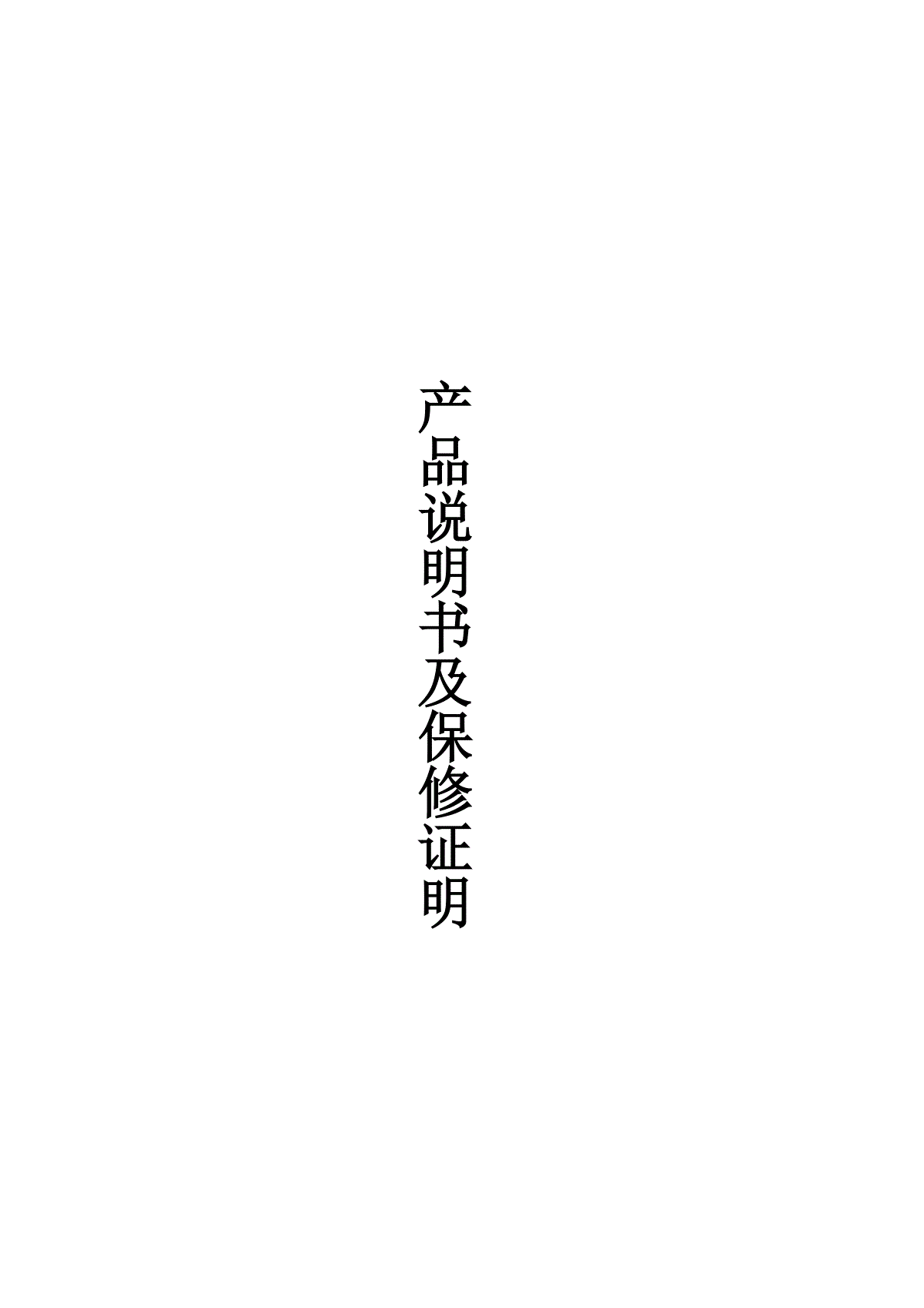
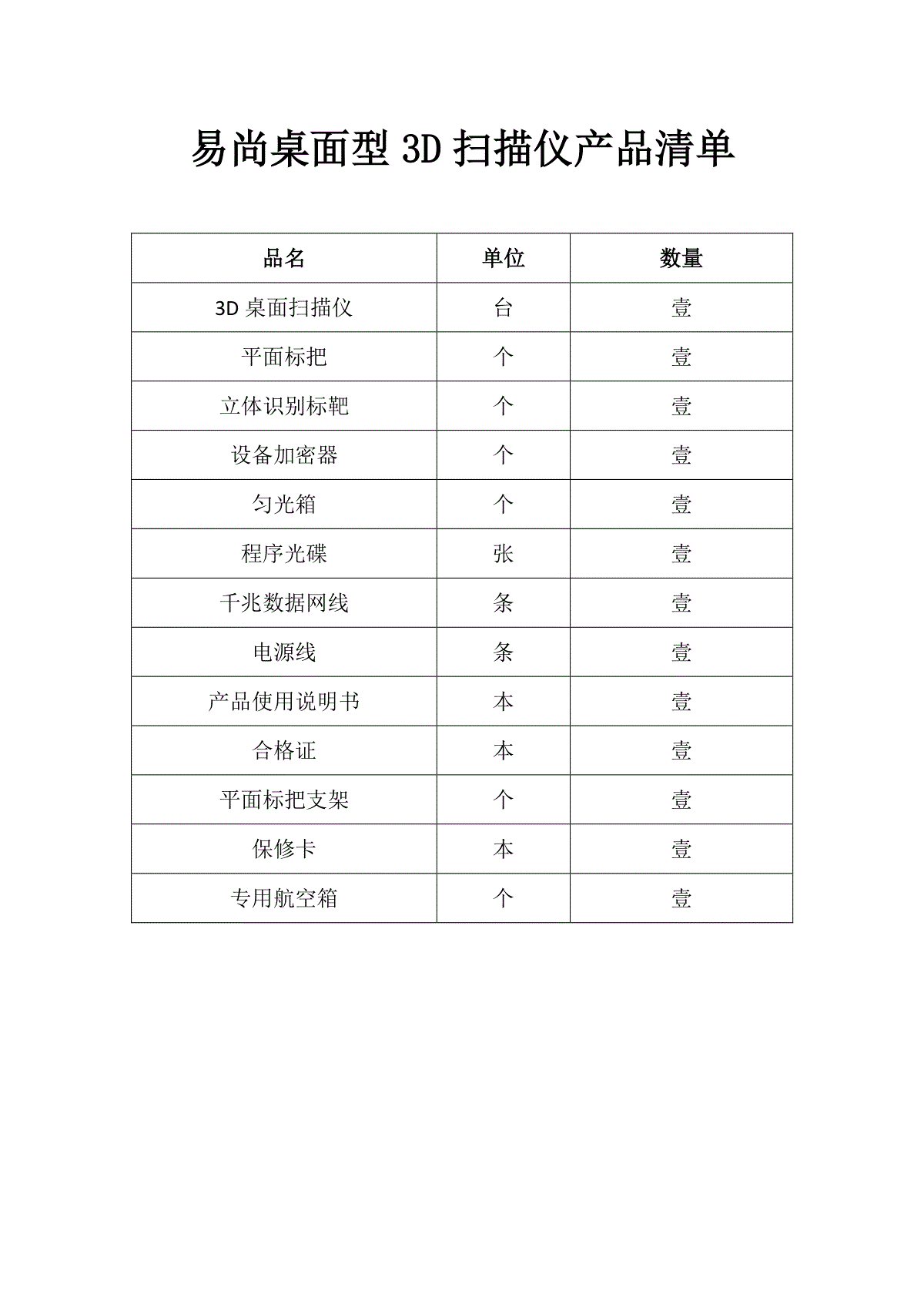
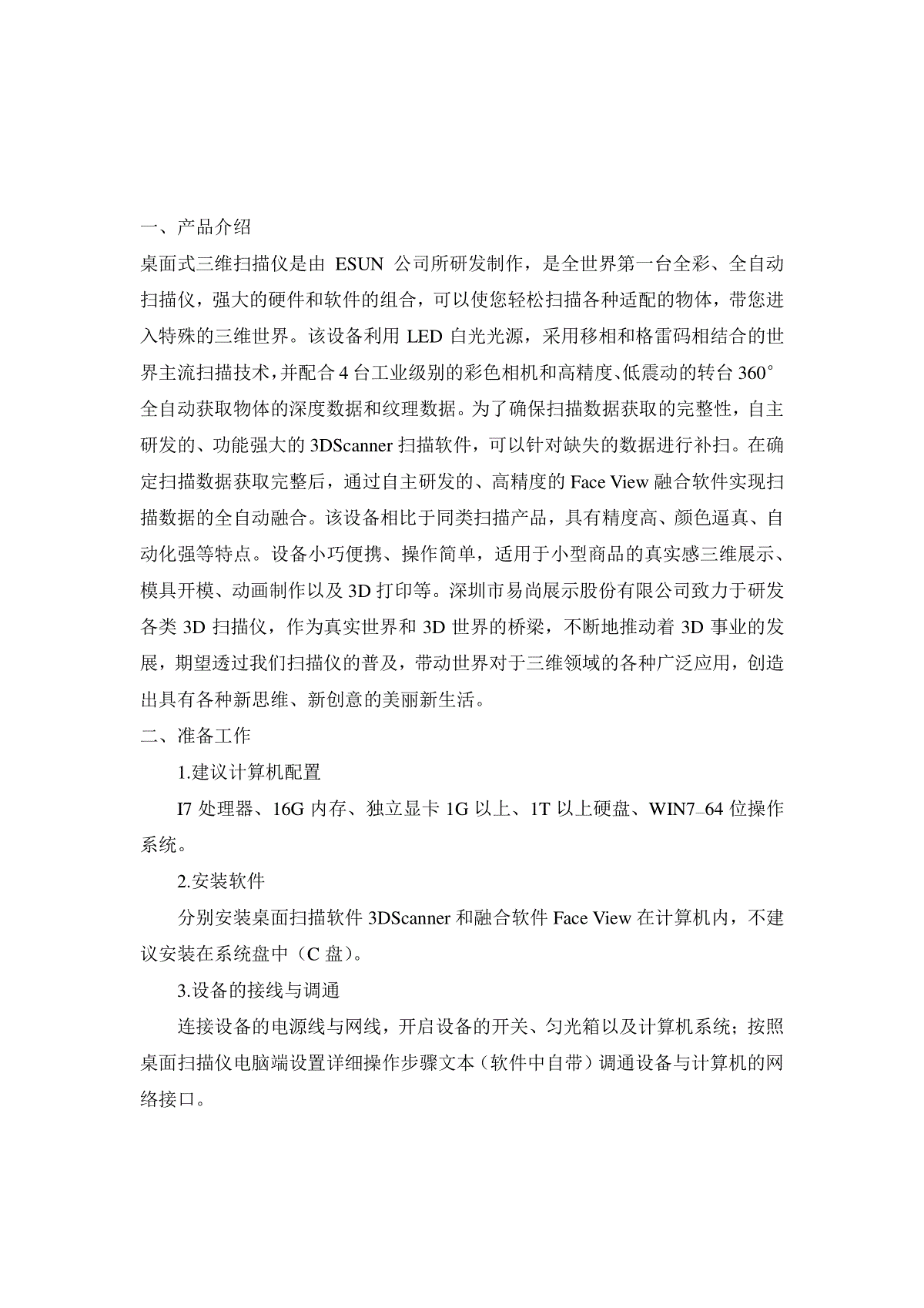
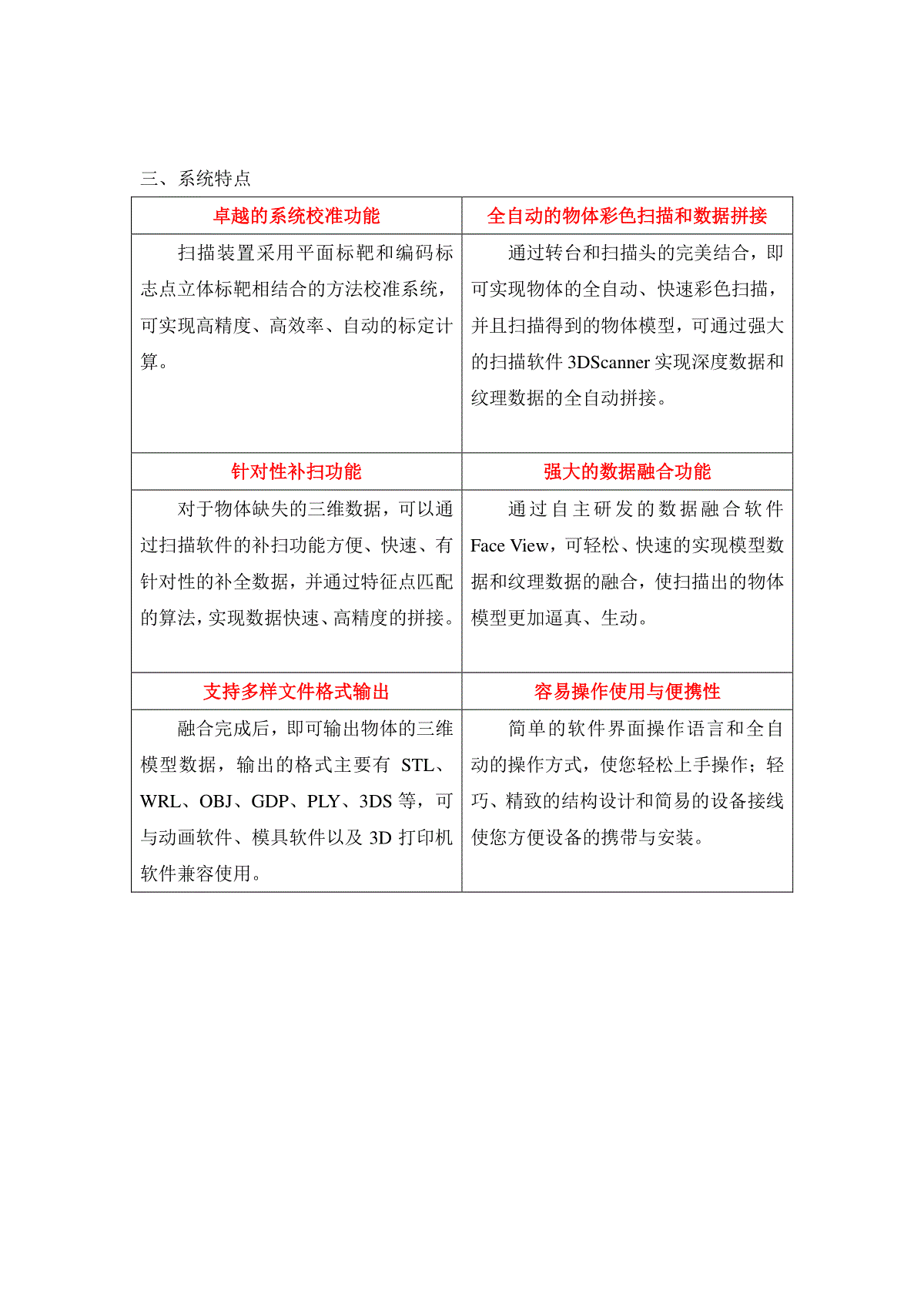

 三七文档所有资源均是用户自行上传分享,仅供网友学习交流,未经上传用户书面授权,请勿作他用。
三七文档所有资源均是用户自行上传分享,仅供网友学习交流,未经上传用户书面授权,请勿作他用。
本文标题:3D桌面扫描仪-产品合格证及操作说明书改
链接地址:https://www.777doc.com/doc-452826 .html